Cara Mengubah Browser Default Di Mac – Komputer Mac memiliki browser sendiri, yang merupakan browser web Safari Apple. Ini telah ditetapkan sebagai browser default di setiap komputer MacOS. Safari adalah browser yang efisien dan cepat yang bekerja dengan baik untuk sebagian besar persyaratan terkait web, tetapi terkadang Anda mungkin merasa perlu mengubah browser ini. Untuk beberapa situs web, browser ini mungkin agak lambat.
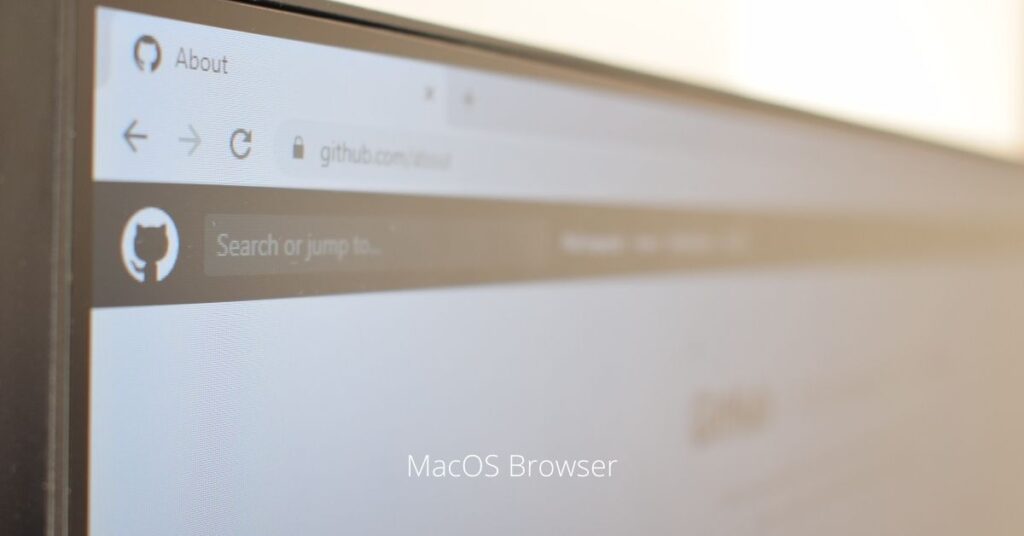
Contents
Mengapa mengubah browser default di Mac?
Aplikasi Google bekerja lebih baik di browser Google sendiri, yaitu Chrome. Jadi, dalam hal ini, Anda mungkin perlu mengganti browser Anda. Di sisi lain, banyak pengguna mengeluh tentang bug, pengalaman pengguna, dan kompatibilitas situs web Safari. Untuk pengalaman yang lebih baik, ubah browser default Anda dalam beberapa menit. Ada banyak pilihan browser bawaan untuk pengguna Mac, seperti Google Chrome, Microsoft Edge, dan Mozilla Firefox. Meskipun Google Chrome biasanya merupakan preferensi pertama pengguna Mac, Microsoft Edge juga disukai oleh banyak pengguna karena kompatibilitas situs web dan kecepatannya yang tinggi. Ini adalah browser paling terkenal kedua di seluruh dunia.
Baca artikel lengkap untuk mengganti browser default Anda di Mac.
Baca Juga : 5 Browser Terbaik dan Ringan yang bisa Anda pakai
Metode untuk mengubah browser default di Mac:
Langkah pertama untuk mengubah browser default di Mac adalah mengdownload browser dan menginstalnya di sistem Anda. Semua browser gratis untuk didownload. Setelah Anda menginstal browser di sistem Anda, Anda dapat mengubah browser default Anda, Safari Apple, dan menggantinya dengan yang Anda sukai. Berikut adalah dua metode untuk mengubah browser default di Mac.
Metode 1: Ubah browser default di Mac dari System Preferences
Anda dapat mengubah browser default di komputer Mac Anda dari opsi preferensi sistem. Ini akan memakan waktu beberapa menit. Di bawah ini adalah langkah-langkah untuk itu:
- Pertama, klik ikon Apple yang terletak di sudut kiri atas layar komputer Mac Anda
- Buka tombol tarik-turun dan pilih preferensi sistem dari sana. Buka preferensi sistem
- Di sini, Anda akan melihat opsi umum di sudut kiri atas layar Anda. Klik pada opsi tersebut
- Pada halaman umum, Anda akan melihat browser web default dan drop-down di sebelahnya
- Dalam tarik-turun ini, Anda akan menemukan semua browser web didownload di sistem Anda. Anda harus memilih yang Anda sukai dari sana untuk mengaturnya sebagai default Anda
- Simpan dan tutup menu preferensi, lali coba buka link atau url apapun.
- Setiap kali Anda mengeklik tautan apa pun untuk membukanya, tautan itu akan terbuka secara otomatis di browser web pilihan Anda.
Metode 2: Ubah browser default Anda di Mac dari pengaturan browser
Anda mungkin menggunakan browser web yang berbeda, dan metode yang tepat untuk menyetel browser sebagai default dapat sedikit berbeda satu sama lain. Pada artikel ini, kami akan menggunakan Google Chrome untuk menjelaskan langkah-langkahnya karena ini adalah browser web paling populer dan efisien di seluruh dunia. Langkah-langkahnya kurang lebih sama dengan web browser lainnya:
- Pertama, buka Chrome
- Anda akan dapat melihat bilah alat di bagian paling atas layar Anda. Dari sana, klik Chrome dan buka menu tarik-turun.
- Dari menu tarik-turun, pilih preferensi
- Sekarang, navigasikan ke bagian browser default dan klik buat default
- Sebuah jendela akan muncul di layar Anda menanyakan apakah Anda ingin tetap menggunakan browser sebelumnya sebagai default atau menggunakan Chrome. Di sini, Anda harus memilih opsi gunakan Chrome.
- Tutup jendela pengaturan.
- Google Chrome sekarang disetel sebagai browser default di Mac.
Kata penutup
Mengubah browser default di komputer Mac Anda hanya dalam beberapa detik dan beberapa klik. Semoga Anda berhasil mengubah browser default di Mac Anda. Terimakasih, semoga bermanfaat.













